

Sweety Tut 188 – Inge-Lore’s Tutoriale
Sweety’s Tut 188
Inge-Lore 19.12.2022
das Copyright der Übersetzung liegt alleine bei mir,Inge-Lore.
Es ist nicht erlaubt,mein Tutorial zu kopieren oder auf
anderen Seiten zum download anzubieten.
Mein Material habe ich aus diversen Tubengruppen.
Das Copyright des Materials liegt alleine beim jeweiligen Künstler.
Sollte ich ein Copyright verletzt haben,sendet mir bitte eine E-Mail.
Ich danke allen Tubern für das schöne Material,
ohne das es solche schönen Bilder gar nicht geben würde.
Ich habe das Tutorial mit PSP 2020 gebastelt,aber es sollte auch mit allen anderen Varianten zu basteln gehen.
*****************************************************
Hier werden meine Tutoriale getestet
Filters Unlimited–Filter Factory Gallery F–Guess What
MuRa’s Meister–Perspective Tiling
VDL Adrelanine–Swow Flakes
****************************************************
meine ist von Misticheskaya und du bekommst sie HIER
****************************************************
Weil man bei den neuen PSP Versionen nicht mehr so einfach spiegeln kann,
Mach es dir auch einfach und installiere dir die Skripte !!
****************************************
andernfalls schreibe ich es dazu.
***************************************
Das Originaltutorial,klick einfach aufs Bild
.
.
.
.
Punkt 1
Schiebe die Selectionen in den Auswahlordner.
Such dir aus deinen Tuben eine helle und dunkle Farbe.
Öffne ein neues Blatt 950 x 600 Px–Auswahl alles
kopiere dein Hintergrundbild–einfügen in die Auswahl
Auswahl aufheben
Bildeffekte–Nahtloses Kacheln Standard
Punkt 2
Kunstmedieneffekte–Pinselstriche
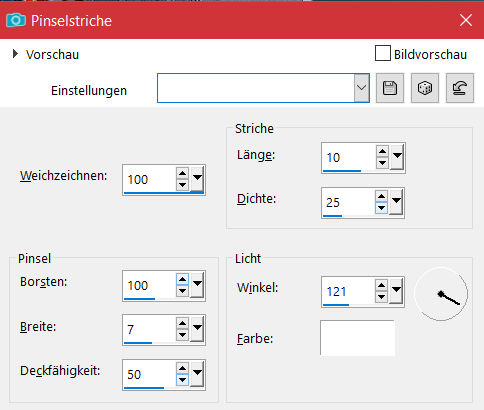 Ebene duplizieren–kopieren–einfügen als neues Bild–minimieren
Ebene duplizieren–kopieren–einfügen als neues Bild–minimieren
zurück zu deinem Bastelbild
Filters Unlimited–Filter Factory Gallery F–Guess What
 stell Raster 1 unsichtbar,damit du besser sehen kannst
stell Raster 1 unsichtbar,damit du besser sehen kannst
klick mit dem Zauberstab in die transparenten Steifen
Punkt 3
Neue Ebene–mit der dunklen Farbe füllen
Effekte–3D Effekte–Innenfase
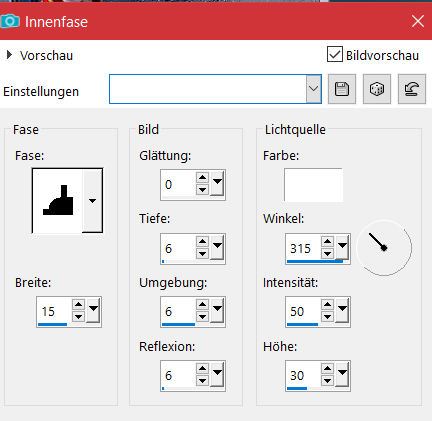 Auswahl aufheben
Auswahl aufheben
klick mit dem Zauberstab in die Mitte
Auswahl ändern–verkleinern um 15 Px
neue Ebene–mit der dunklen Farbe füllen
Auswahl verkleinern um 15 Px–Löschtaste
Auswahl verkleinern um 15 Px–mit der dunklen Farbe füllen
Punkt 4
Auswahl verkleinern um 15 Px–Löschtaste
mit der dunklen Farbe füllen
Auswahl verkleinern um 15 Px–mit der dunklen Farbe füllen
Auswahl verkleinern um 5 Px–Löschtaste
neue Ebene–nach unten schieben
kopiere dein Hintergrundbild–einfügen in die Auswahl
Auswahl umkehren
Schlagschatten 0/0/50/50
Auswahl aufheben
Punkt 5
Geh auf Raster 3 Auswahl–Auswahl laden/speichern–Auswahl aus Datei laden
Auswahl–Auswahl laden/speichern–Auswahl aus Datei laden
Auswahl *SELECTION 1 188* laden
Effekte–3D Effekte–Innenfase wdh.
Auswahl aufheben–nach unten zusammenfassen
geh auf Raster 2–Auswahl *SELECTION 2 188* laden
Löschtaste–Auswahl aufheben
Punkt 6
Klick mit dem Zauberstab in den linken oberen Kasten
neue Ebene–mit der dunklen Farbe füllen
kopiere dein Hintergrundbild–einfügen in die Auswahl–scharfzeichnen
Plugins–Alien Skin Eye Candy 5 Impact – Glass / Clear
Auswahl aufheben
duplizieren–vertikal spiegeln–in das rechte Kästchen schieben
nach unten zusammenfassen–duplizieren
nach unten in die beiden Kästchen schieben–nach unten zusammenfassen
(alternativ hättest du auch Deco Perso 1 nehmen können)
Punkt 7
Geh wieder auf Raster 2–Auswahl *SELECTION 3 188* laden
Einstellen–Bildrauschen hinzufügen
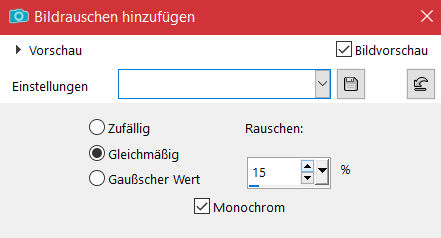 neue Ebene–Auswahl verkleinern um 10 Px
neue Ebene–Auswahl verkleinern um 10 Px
kopiere die minimierte Datei–einfügen in die Auswahl
Effekte–3D Effekte–Innenfase wdh.
Auswahl aufheben
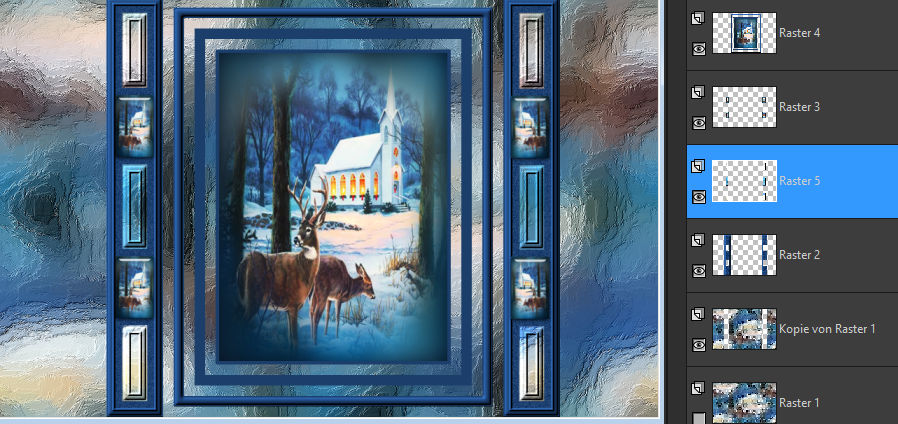
Punkt 8
Geh auf Raster 4–duplizieren–an 3.Stelle von unten schieben
Bildeffekte–Nahtloses Kacheln
 Reflektionseffekte–Spiegelrotation
Reflektionseffekte–Spiegelrotation
 Deckkraft +/- 65%
Deckkraft +/- 65%
Auswahl *SELECTION 3 BIS 188* laden
Löschtaste–Auswahl aufheben

Punkt 9
Rand hinzufügen–5 Px dunkle Farbe
Auswahl alles–kopieren
Rand hinzufügen dunkle Farbe nicht symmetrisch
 Auswahl umkehren–einfügen in die Auswahl
Auswahl umkehren–einfügen in die Auswahl
in Ebene umwandeln–Auswahl aufheben
Benutzerdefinierte Auswahl
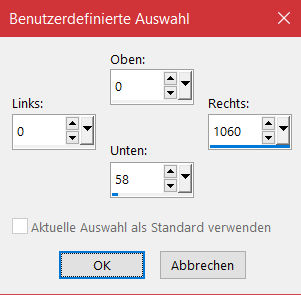
Punkt 10
In Ebene umwandeln–Auswahl aufheben
vertikal spiegeln–nach unten zusammenfassen
geh auf die untere Ebene–duplizieren
Plugins–MuRa’s Meister–Perspective Tiling
 Auswahl *SELECTION 4 188* laden
Auswahl *SELECTION 4 188* laden
drück 4x auf die Löschtaste–Auswahl aufheben
Bildeffekte–Versatz 0 / -2

Punkt 11
Geh auf die oberste Ebene
Benutzerdefinierte Auswahl
 Löschtaste–Auswahl aufheben
Löschtaste–Auswahl aufheben
kopiere *OMBRE PORTEE*–einfügen auf dein Bild
kopiere eine der Wordarten–einfügen auf dein Bild
nach links ins Fenster schieben,evtl. etwas zusammendrücken
Schlagschatten 1/1/100/0
Punkt 12
Kopiere deine Personentube–einfügen auf dein Bild
passe die Größe an–scharfzeichnen
Schlagschatten 0/0/100/50
kopiere deine Dekotube–einfügen auf dein Bild
passe die Größe an–scharfzeichnen
neue Ebene–mit der dunklen Farbe füllen
Auswahl alles–verkleinern um 5 Px–Löschtaste–Auswahl aufheben
setz dein WZ und das Copyright aufs Bild
Punkt 13
Geh auf die unterste Ebene
Auswahl *SELECTION 4 188* laden
Plugins–VDL Adrelanine–Swow Flakes
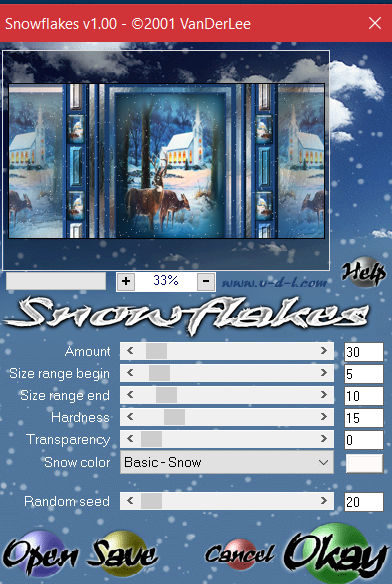 Auswahl aufheben–alle Ebene kopieren
Auswahl aufheben–alle Ebene kopieren
öffne deinen Animationsshop–einfügen als neue Animation
zurück in dein PSP–mach die letzten beiden Schritte rückgängig
Punkt 14
Auswahl laden
Plugins–VDL Adrelanine–Swow Flakes
stelle bei Random Seed auf 40
Auswahl aufheben–alle Ebenen kopieren
zurück in den Anishop–einfügen nach dem aktuell ausgewählten Einzelbild
zurück in dein PSP–die letzten beiden Schritte rückgängig machen
Auswahl laden–wiederhole Snow Flakes mit Random Seed auf 60
Auswahl aufheben–alle Ebenen kopieren
in den Anishop–einfügen nach dem aktuell ausgewählten Einzelbild
schau dir deine Ani an und speichere sie als Gif.














